如何去掉Word016版本中文字下面的蓝色波浪线
今天跟大家介绍一下如何去掉Word016版本中文字下面的蓝色波浪线的具体操作步骤。
1. 在Word中出现蓝色波浪线的原因,很有可能开启了word的语法检查。我们选择工具栏上方的【审阅】选项。
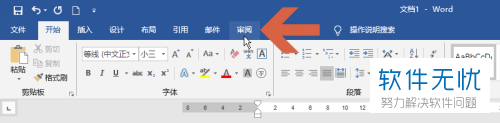
2. 然后在左侧选择【拼写和语法】选项。

3. 在页面右侧显示出了语法窗口,在上方显示语法错误的词语。
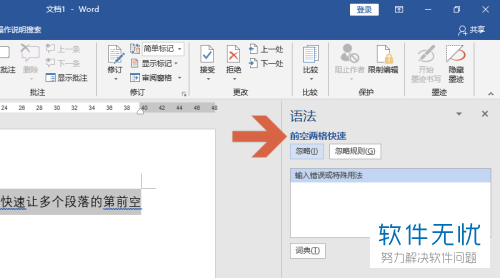
4. 如图在下方有语法错误的说明。
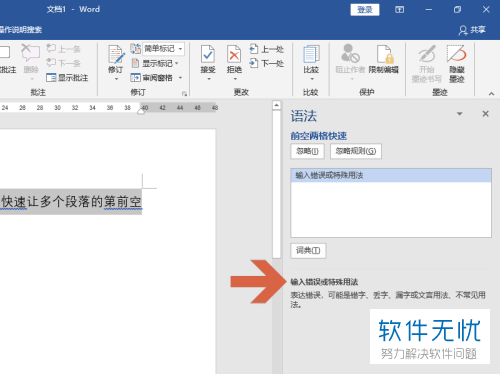
5. 若我们确认并没有输入错误文字,我们选择上方的忽略即可取消蓝色波浪线。
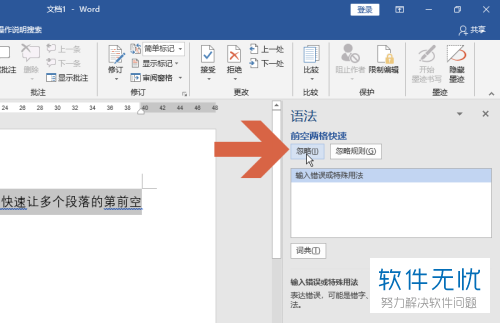
6. 选择右侧的【忽略规则】也可以取消。
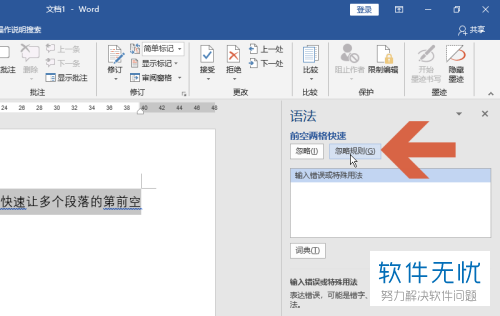
7. 若文档中的蓝色波浪线的数量较多,我们就要多次操作上面的步骤,最后弹出提示【拼写和语法检查完成】即可。
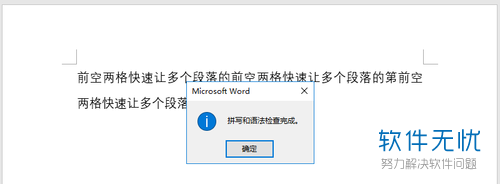
以上就是如何去掉Word016版本中文字下面的蓝色波浪线的具体操作步骤。
分享:
相关推荐
- 【其他】 WPS文字求和在哪里 04-25
- 【其他】 WPS文字邮件合并功能怎么操作 04-25
- 【其他】 WPS文字怎么注拼音 04-25
- 【其他】 WPS文字无法打开数据源 04-25
- 【其他】 WPS文字中间空隙很大 04-25
- 【其他】 WPS文字背景颜色怎么去掉 04-25
- 【其他】 WPS文字竖着写怎么设置 04-25
- 【其他】 WPS90度怎么打出来 04-25
- 【其他】 WPS8位数字变日期 04-25
- 【其他】 WPS80+会员包括哪几个 04-25
本周热门
-
iphone序列号查询官方入口在哪里 2024/04/11
-
输入手机号一键查询快递入口网址大全 2024/04/11
-
oppo云服务平台登录入口 2020/05/18
-
outlook邮箱怎么改密码 2024/01/02
-
mbti官网免费版2024入口 2024/04/11
-
苹果官网序列号查询入口 2023/03/04
-
fishbowl鱼缸测试网址 2024/04/15
-
光信号灯不亮是怎么回事 2024/04/15
本月热门
-
iphone序列号查询官方入口在哪里 2024/04/11
-
输入手机号一键查询快递入口网址大全 2024/04/11
-
oppo云服务平台登录入口 2020/05/18
-
outlook邮箱怎么改密码 2024/01/02
-
mbti官网免费版2024入口 2024/04/11
-
苹果官网序列号查询入口 2023/03/04
-
fishbowl鱼缸测试网址 2024/04/15
-
光信号灯不亮是怎么回事 2024/04/15
-
计算器上各个键的名称及功能介绍大全 2023/02/21
-
正负号±怎么打 2024/01/08











